Cara install Software Deepfreeze Enterprise.
- Download Deep Freeze EnterPrise, terserah dari mana yang penting fullversion. Dari sini juga boleh ->
- Kemudian Install dengan Klik Next –> I Accept –> Install
- Lalu buka tombol Start –> Pilih Programs –> Pilih Faronics –> Deep Freeze 6 Enterprise –>Deep Freeze 6 Administrator
- Isi kotak Enter a Customisation Code ini seperti password dan hanya cukup sekali saja anda isikan, namun ingat code ini jangan sampai lupa, karena bila ada hal hal yang tak di inginkan terjadi pada consol /deepfreeze enterprise yang kita gunakan sebelumnya code ini akan sangat di butuhkan, misalkanya komputer administrator akan di install ulang, code customisation code ini sangat di butuhkan. Jadi hapalkan benar benar Code Customisation -nya
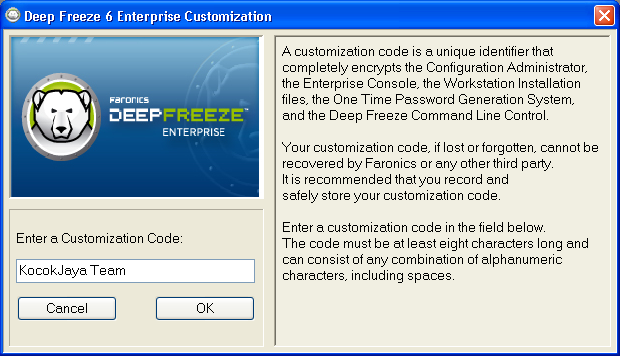
Dan klik tombol -> OK setelah anda yakin untuk ingat terus code customization-nya sampai akhir hayat :P --> kemudian pilih Exit
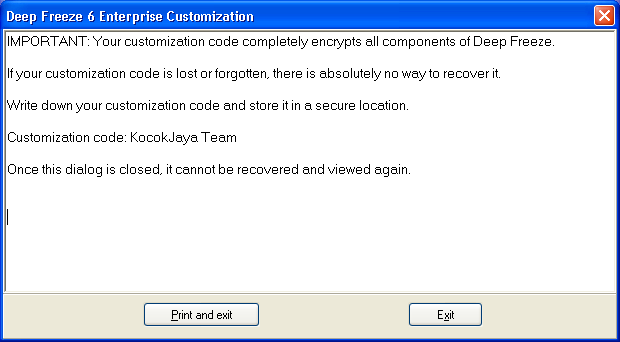
Q : Buat apa? Kan install baru?
A : Bila sudah diinstall Deep Freeze untuk workstationnya, saat membuka Deep Freeze 6 Consolenya gak akan bisa melihat client yg sudah diinstall –”
- Dibawah ini adalah gambar tampilan menu awal. Deep Freeze 6 enterprise, yang bernama Deep Freeze 6 Enterprise configuration Administrator, dari sinilah semuanya berawal. Untuk proteksi komputer menggunakan deep freeze enterprise. Lanjut kelangkah berikutnya..!
- Pilih Tab Configuration – Sub Tab Passwords. Isi salah satu passwordnya. Mau dua jg silahkan. Gunanya? Selain bisa dibuka sekaligus lewat server (sekali klik terbuka dari server), bisa juga dibuka manual (CTRL + ALT + SHIFT + F6). Bila dicentang User Change, maka password tsb bisa dirubah dari client. (by lucubrb). Kalau saya sendiri lebih suka tidak mengisi apa apa disini. :D
- Lalu pindah ke Tab Configuration – Sub Tab Drives. Karena saya buat partisinya cuman C sama D. Dimana C = system, D = data/game/data, maka saya centang yg C saja. (by : lucubrb). Kalau saya pribadi juga melewatkan configurasi ini
- Pada Tab Configuration – Sub Tab Miscellaneous. Pada Stealth Mode, matikan Show Frozen icon on System Tray. Kenapa? Supaya orang tidak tahu komputer telah di install Deep Freeze (by: lucu Brb). Saya juga pernah pake ini lumayan asyik juga biar gak di sangka ada deep Freezenya :D
- Tab “Onetime Password” menurut saya tidak perlu. Why? **Buka manualnya.(by: lucubrb) . Saya juga melewatkan yang ini (by: blogger medan)
- Langsung ke Tab Create Programs. Ada 4 icon W, S, C, dan M. Nah di sini saya cuma perlu 2. Yaitu W dan C. (by: lucubrb). Kalau saya biasanya butuh 3. W, S, dan C nya-
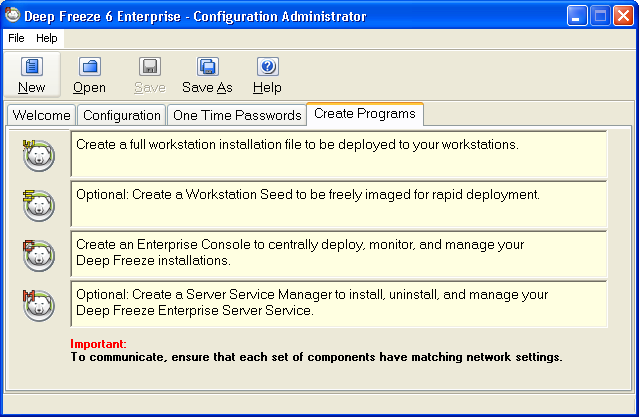
W = Workstation. Dimana inilah installer Deep Freeze untuk PC Client. (DF6Wks.exe)
Setelah diklik akan ada tulisan, “The Deep Freeze installation file “DF6Wks.exe” has been successfully created.”
S= Workstation Sheet Untuk installing di client sebelum di remote via consol.
C = Console. Yang berpungsi sebagai consol .Untuk meremote Deep Freeze client.
Setelah diklik akan ada tulisan, “The Deep Freeze Enterpriose Console “DF6Console.exe” has been successfully created.”
Lalu lihat ketiga file tersebut di Di folder
C:\Program Files\Faronics\Deep Freeze 6 Enterprise\Install ProgramsSaya biasanya memindahkan ketiga file yang saya buat ini ke Drive D:\ dengan folder Deef Preeze, lalu mengCopy WorkStation Sheet ke komputer client, dan menginstallnya. Sedang consol saya buka di komputer remote (operator) agar komputer client yang baru di install workstation sheet-nya terbaca oleh consol. Dan dari consol inilah lah proses installasi di lakukan. Dengan meng-klik kanan pada nama computer yang baru di install whorksheetnya yang tertera pada consol dan memilih INSTALL -> lalu cari file Workstation (DF6Wks.exe) -> kemudian tunggu installasi sampai selesai jika langkah ini sudah di kerjakan langkah selanjutnya kebawah saya rasa tidak terlalu penting. Tapi jika anda ingin mengikuti dan menggunakan configurasi yang agak lain dengan icon - deep Freeze tersembunyi di client langkah selanjutnya perlu di baca.
- Proses configurasi di Deep Freeze 6 Administrator sudah selesai. Jangan lupa Klik Save As – Save dulu sebelum ditutup.
- Udah kesave?
- Klik File – Password Protection.
- Centang Protect with password.
- Isikan Enter new password & Re-enter new password.
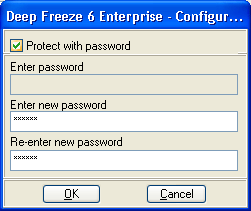
- Lalu PC Client install -kan file DF6Wks.exe-nya.
- Langkah selanjutnya buka DF6Console.exe-nya.
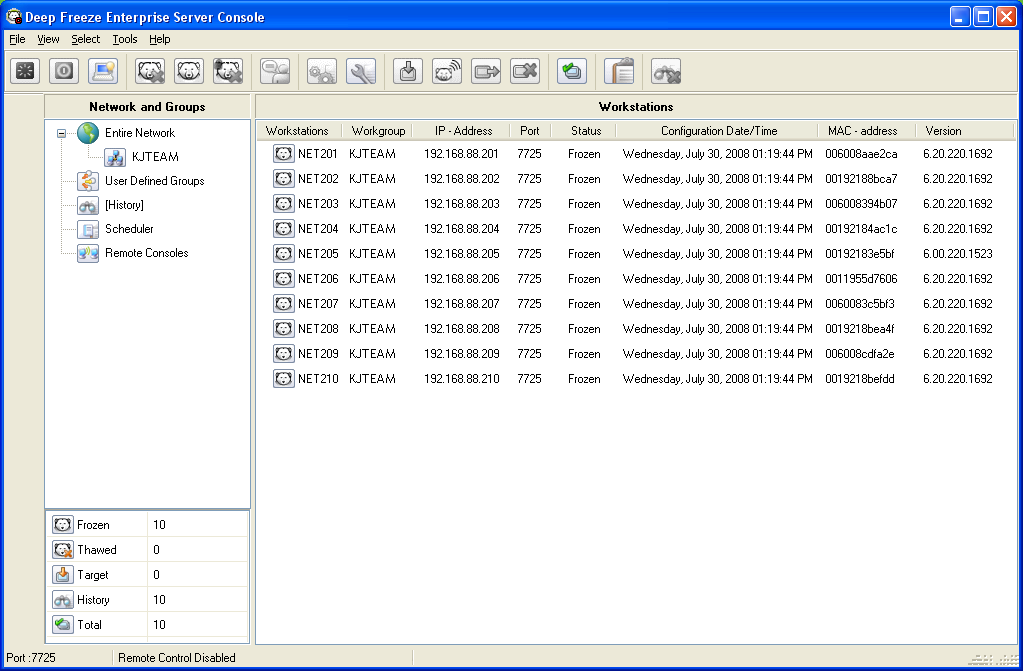
Gambar diatas ini consol menunjukkan pc client yang sudah di install DF6Wks.exe.
Cara Menggunakan Deep Freeze Console. Klik kanan salah satu nama clientnya dan lihat menu yang di suguhkan.
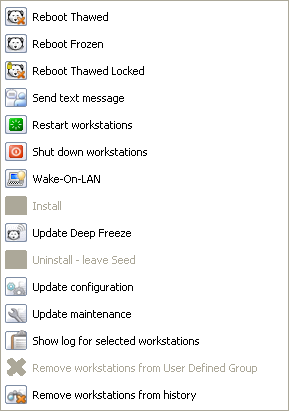
Kalo saya pribadi sih… cuman pakenya yang :
Kalau saya cuma makain yang saya warnai merah
-. Reboot Thawed
-. Reboot Frozen
-. Send text message
-. Restart workstations
-. Shut down workstations
-. Wake On LAN (Beberapa doank yg support mobonya)
Tulisan ini sudah lama ya praktekkan sebenernya sekitar tahun 2006 namun baru ini saya tuliskan, itupun gambarnya copas :P

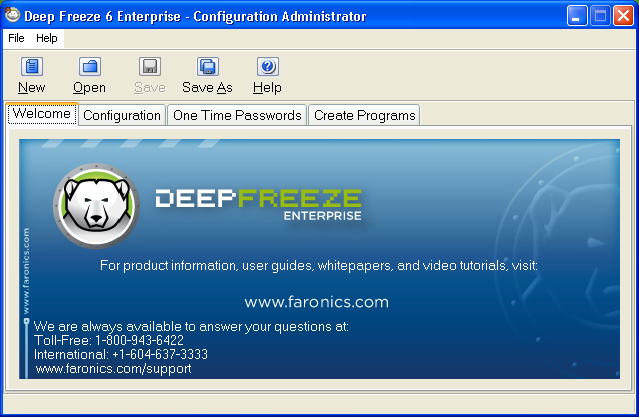
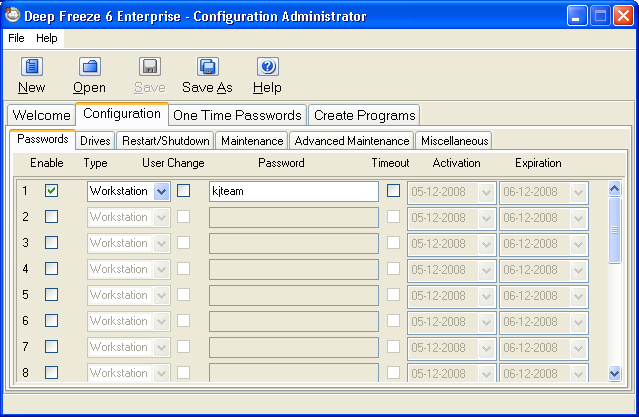
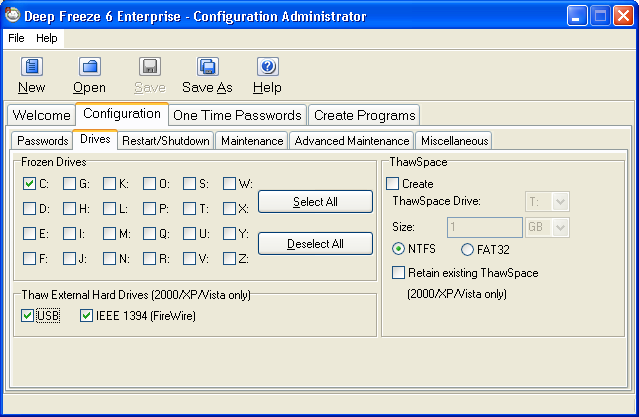
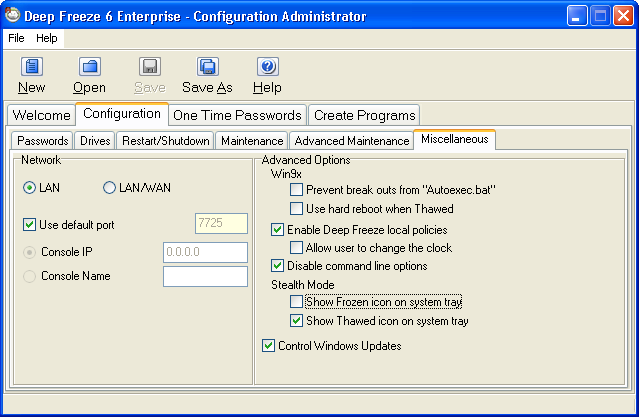
Tidak ada komentar:
Posting Komentar